Din toate Aplicații web G Suite, foile Google pot fi cele mai impresionante. Lansat în 2006, a devenit rapid un concurent înverșunat să se ridice în fața Microsoft Excel ca redactor de foi de calcul viitoare.
Astăzi, Google Sheets include o mulțime de funcții de editare și colaborare pe care milioane de studenți, muncitorii și hobbyistii folosesc zilnic.
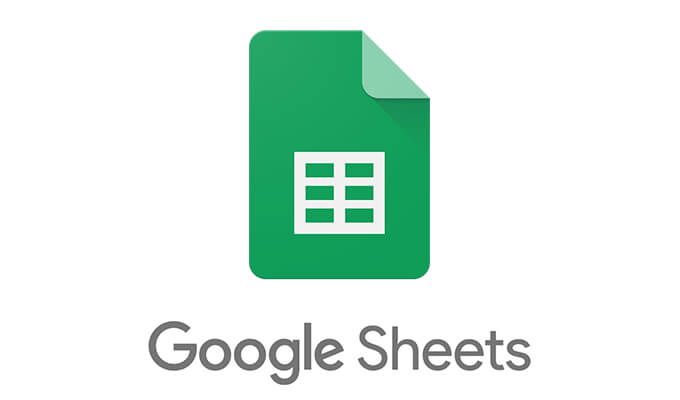
Una dintre cele mai apreciate caracteristici Google Sheets este setul său robust de funcții. Funcțiile sunt o componentă esențială a ceea ce face ca foile de calcul să fie atât de puternice, iar fiecare platformă de editare a foilor de calcul are de obicei mai multe funcții unice proprii.
Funcția IMPORTRANGEa fișei Google permite un nivel de conectivitate perfectă între două sau mai multe foi de calcul, permițând multe posibilități interesante. Vă permite să importați date în fișiere Google.
Ce esteIMPORTRANGE este unul dintre numeroasele funcții acceptate de foile Google. Funcțiile sunt utilizate pentru a crea formule care vă pot manipula datele foii de calcul, pentru a face calcule și multe altele.
Unele dintre cele peste 100 de funcții acceptate includ DATE, pentru a converti un șir într-o dată, COS, pentru a returna cosinus de un unghi prevăzut în radiante și ROUND, permițând rotunjirilor zecimale la un anumit zecimal.
In_content_1 all: [300x250] / dfp: [640x360]- ->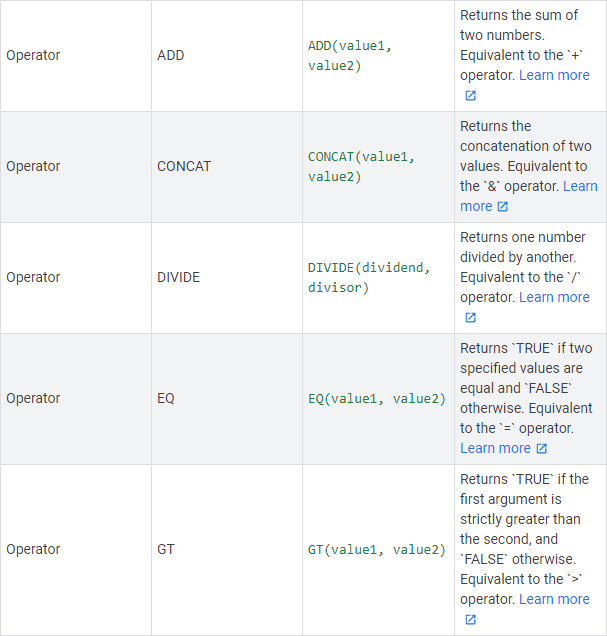
Inclusiv în această listă lungă de funcții este IMPORTTRANGE. IMPORTRANGE permite o formă de integrare încrucișată a foilor de calcul, permițând o gamă de celule dintr-o altă foaie de calcul (sau foaie de lucru din aceeași foaie) să fie importate. coli, în timp ce încă o puteți vizualiza folosind o formulă simplă În mod unic, permite, de asemenea, un nivel de colaborare în care puteți importa date dintr-o foaie terță parte (dacă este permisă) în cont propriu.
Cum să folosițiIMPORTRANGEPrimul pas pentru a folosi această funcție puternică este de a avea o foaie de calcul din care doriți să importați date în foi de calcul Google. Fie localizați unul, fie, așa cum voi face în acest exemplu, creați o foaie de manechine cu câteva rânduri de date.
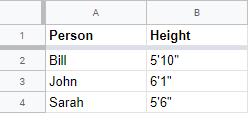
Aici, avem o foaie simplă formată din două coloane și trei rânduri. Scopul nostru este să luăm aceste date și să le importăm într-o altă foaie de calcul pe care o folosim. Creați o foaie nouă sau accesați o foaie existentă și hai să o setăm.
Veți începe cu același proces ca și atunci când utilizați orice funcție - faceți clic pe o celulă goală, astfel încât să puteți accesa funcția bar. În el, tastați = IMPORTTRANGE. Acesta este cuvântul cheie funcțional pe care îl putem utiliza pentru importul datelor de fișă.
Funcția IMPORTRANGE folosește doi parametri în sintaxa sa de bază: IMPORTRANGE (foaie de calcul_url, range_string). Să trecem pe amândouă.
tabla de calcul_url este exact cum sună - adresa URL a foii de calcul din care încercați să importați o serie de date. Pur și simplu copiați și inserați adresa URL a foii de calcul și aici. Și chiar mai ușor, puteți utiliza doar opțional șirul de identificare a foii de calcul, care se găsește și în adresa URL.

Acest identificator este șirul lung de text găsit între „foile de calcul / d /” și „/ edit ”În adresa URL a foii. În acest exemplu, este folos1bHbpbisrzaLF34r91UD1SLdDCpx7gD4v_4RnFBvgbfI"
Parametrul range_string este la fel de simplu. În loc să imprimați toate datele foii de calcul dintr-o altă foaie, puteți returna un anumit interval. Pentru a importa datele afișate în întreaga foaie a exemplului nostru, intervalul va fi A1: B4.
Acest lucru poate fi simplificat la doar A: Bdacă ne este bine să importăm toate datele viitoare din aceste coloane. Dacă am fi dorit să importăm datele fără anteturi, asta ar fi A2:B4
Haidem să formăm formula noastră completă: = IMPORTRANGE („1bHbpbisrzaLF34r91UD1SLdDCpx7gD4v_4RnFBvgbfI”, „A: B: B ”)
Veți observa că încercarea de a utiliza această formulă, presupunând că ați înlocuit corect tabelul de calcul_url, va afișa inițial o eroare de referință. Va trebui apoi să faceți clic pe celulă pentru a conecta aceste două foi.
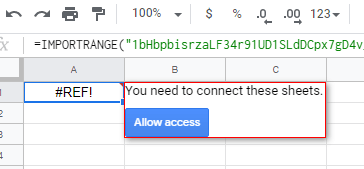
Dacă totul a fost făcut corect, acum ar trebui să vedeți datele importate în foaia dvs. curentă.
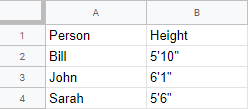
Simplu, nu? Este demn de remarcat faptul că formatarea nu va fi păstrată în timpul acestei importări, așa cum puteți vedea mai sus, dar toate datele sub formă de text vor fi.
De ce să folosițiIMPORTRANGE/ strong>?Acum că vedeți cât de ușor este să folosiți IMPORTRANGE, de ce l-ați folosi vreodată? Haideți să trecem pe câteva exemple de cazuri de utilizare rapidă.
O mai bună organizare
S-ar putea să vă găsiți implicați într-o foaie foarte complexă, care are variabile pe care le doriți pentru a vă separa complet de alte părți ale datelor dvs. IMPORTRANGE este perfect pentru asta, deoarece vă permite să faceți doar asta.
Deoarece IMPORTRANGE vă permite cu ușurință să importați date dintr-o altă foaie de lucru din aceeași foaie de calcul, puteți crea o foaie de lucru „Variabile” unde puteți stoca orice cu piese mobile. O combinație de IMPORTRANGE, QUERY și ÎNLĂNŢUI ar putea fi apoi utilizată pentru a reuni totul.
Colaborarea cu un prieten
Două capete sunt mai bune decât unul, iar IMPORTTRANGE vă va permite chiar să vă conectați la foi pe care contul dvs. nu le deține, atât timp cât vi se distribuie. Dacă lucrați la un proiect de colaborare, activitatea a două sau mai multe persoane poate fi consolidată dinamic într-o singură foaie folosind IMPORTRANGE.
Ascunderea datelor sensibile
Dacă aveți o foaie de calcul privată cu rânduri sau coloane pe care doriți să le afișați public, IMPORTRANGE este excelent pentru asta.
Un exemplu ar fi dacă ați crea un formular cu Formulare Google. În ea, este posibil să ceri informații personale ale respondenților - în mod evident nu vrei să le dai, nu? Cu toate acestea, formularul poate pune și întrebări mai puțin personale pe care doriți să le afișați într-un link public partajat. Prin setarea range_string în consecință și conectarea fișei de răspuns a formularului, acest lucru poate fi obținut.
IMPORTRANGE este un instrument puternic Google Sheets care servește bine într-o varietate de situații diferite în care trebuie să importați date în Google Sheets. Este unul dintre alegerile mele pentru cele mai importante diferențele dintre foile Google și Microsoft Excel.
Aveți întrebări despre cum puteți utiliza această funcție sau doriți să ne împărtășiți una asemănătoare cu noi? Aruncați un comentariu mai jos și îl vom verifica!